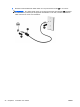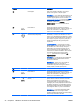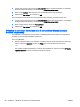User Manual - Windows 8.1
Utilisation de la fonction Beats Audio
Beats Audio est une fonction audio améliorée qui offre des basses profondes et un son cristallin.
Accès au panneau de contrôle de la fonction Beats Audio
Le panneau de contrôle de la fonction Beats Audio vous permet d'afficher et de contrôler
manuellement les paramètres audio et de basses.
▲
Dans l'écran Démarrer, tapez panneau de configuration, sélectionnez Panneau de
configuration, sélectionnez Matériel et audio, puis sélectionnez Panneau de configuration de
Beats Audio.
Activation et désactivation de la fonction Beats Audio
▲
Pour activer ou désactiver la fonction Beats Audio, appuyez simultanément sur la touche fn et la
touche b.
Test de vos fonctions audio
Pour vérifier les fonctions audio de l'ordinateur, procédez comme suit :
1. Dans l'écran d'accueil, tapez panneau de configuration, puis sélectionnez Panneau de
configuration.
2. Dans la boîte de dialogue Son, cliquez sur l'onglet Sons. Sous Événements, sélectionnez un
événement audio, comme un bip ou une alarme, puis cliquez sur le bouton Tester.
3. Dans la boîte de dialogue Son, sélectionnez l'onglet Sons. Sous Événements, sélectionnez un
événement audio, comme un bip ou une alarme, puis cliquez sur Tester.
Les haut-parleurs ou le casque connecté doivent alors émettre un son.
Pour vérifier les fonctions d'enregistrement de l'ordinateur, procédez comme suit :
1. Dans l'écran d'accueil, tapez magnétophone, puis sélectionnez Magnétophone.
2. Cliquez sur Démarrer l'enregistrement, puis parlez dans le micro.
3. Enregistrez le fichier sur le bureau.
4. Ouvrez un logiciel multimédia et lisez l'enregistrement.
Pour confirmer ou modifier les paramètres audio sur votre ordinateur, procédez comme suit :
1. Dans l'écran d'accueil, tapez panneau de configuration, puis sélectionnez Panneau de
configuration.
2. Sélectionnez Matériel et audio, puis sélectionnez Son.
Utilisation de la vidéo
Votre ordinateur est un appareil doté de puissantes fonctions vidéo ; il vous permet de regarder des
flux vidéo sur vos sites Web préférés et de télécharger de la vidéo et des films pour un visionnage
ultérieur, sans connexion réseau.
Pour plus de divertissement, vous pouvez connecter un moniteur externe, un projecteur ou un
téléviseur à l'un des ports vidéo de l'ordinateur.
26 Chapitre 4 Utilisation des fonctions de divertissement FRWW